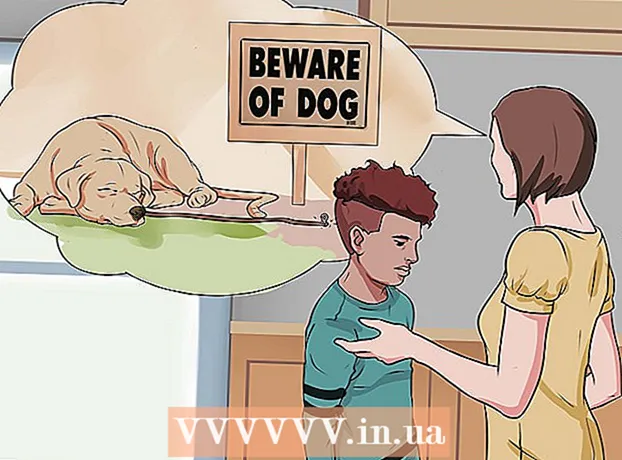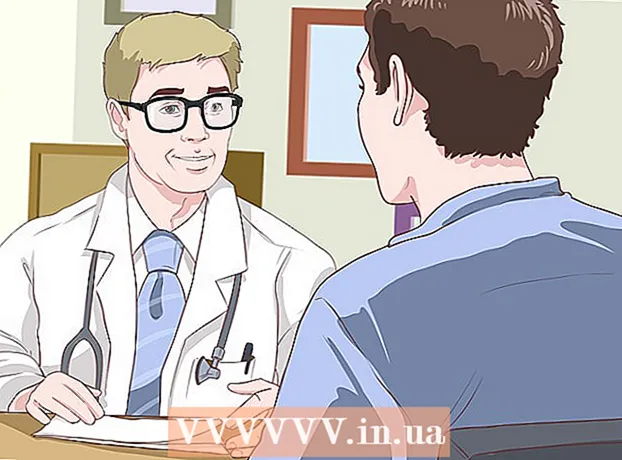مؤلف:
Carl Weaver
تاريخ الخلق:
23 شهر فبراير 2021
تاريخ التحديث:
28 يونيو 2024

المحتوى
ستوجهك هذه المقالة إلى كيفية تثبيت Oracle Java 9 JDK على Ubuntu Linux. يرجى العلم أنه اعتبارًا من مارس 2018 ، يتوفر Java 9 فقط 64 بت لـ Ubuntu.
خطوات
 1 افتح Terminal. انقر فوق الرمز "⋮⋮⋮" لفتح القائمة ، ثم مرر لأسفل ثم انقر فوق "Terminal"
1 افتح Terminal. انقر فوق الرمز "⋮⋮⋮" لفتح القائمة ، ثم مرر لأسفل ثم انقر فوق "Terminal"  .
. - يمكنك أيضًا النقر فوق بديل+كنترول+تي.
 2 قم بإزالة إصدارات Java المثبتة. خلاف ذلك ، لن تتمكن من تثبيت Java 9:
2 قم بإزالة إصدارات Java المثبتة. خلاف ذلك ، لن تتمكن من تثبيت Java 9: - أدخل sudo apt-get purge openjdk - *;
- انقر ↵ أدخل;
- أدخل كلمة المرور إذا طُلب منك ذلك ؛
- انقر صإذا طُلب منك ذلك ، فانقر فوق ↵ أدخل.
 3 أدخل الأمر لتثبيت Java. يدخل sudo apt-get install Software-properties-common و اضغط ↵ أدخل.
3 أدخل الأمر لتثبيت Java. يدخل sudo apt-get install Software-properties-common و اضغط ↵ أدخل.  4 قم بإزالة إصدارات البرامج القديمة. يدخل sudo apt autoremove و اضغط ↵ أدخل... انتظر حتى تتم إزالة إصدارات البرامج القديمة. سيؤدي القيام بذلك إلى توفير مساحة على محرك الأقراص الثابتة بجهاز الكمبيوتر الخاص بك ويكون خاليًا من المتاعب عند تثبيت Java.
4 قم بإزالة إصدارات البرامج القديمة. يدخل sudo apt autoremove و اضغط ↵ أدخل... انتظر حتى تتم إزالة إصدارات البرامج القديمة. سيؤدي القيام بذلك إلى توفير مساحة على محرك الأقراص الثابتة بجهاز الكمبيوتر الخاص بك ويكون خاليًا من المتاعب عند تثبيت Java. - قد تستغرق عملية إلغاء التثبيت عدة دقائق.
 5 حزم التحديث. يدخل sudo apt-get update و اضغط ↵ أدخللتحديث البرنامج الحالي.
5 حزم التحديث. يدخل sudo apt-get update و اضغط ↵ أدخللتحديث البرنامج الحالي.  6 قم بالوصول إلى مستودع Oracle Java. يدخل sudo add-apt-repository ppa: webupd8team / java و اضغط ↵ أدخل.
6 قم بالوصول إلى مستودع Oracle Java. يدخل sudo add-apt-repository ppa: webupd8team / java و اضغط ↵ أدخل.  7 انقر فوق ↵ أدخلعندما يُطلب منك ذلك. تظهر الرسالة "اضغط [ENTER] للمتابعة أو Ctrl-c لإلغاء إضافته" في أسفل نافذة المحطة الطرفية (اضغط على [ENTER] للمتابعة ، أو Ctrl-c للإلغاء). انقر ↵ أدخل.
7 انقر فوق ↵ أدخلعندما يُطلب منك ذلك. تظهر الرسالة "اضغط [ENTER] للمتابعة أو Ctrl-c لإلغاء إضافته" في أسفل نافذة المحطة الطرفية (اضغط على [ENTER] للمتابعة ، أو Ctrl-c للإلغاء). انقر ↵ أدخل.  8 تنزيل Java. يدخل sudo apt-get install أوراكل-java9-installer و اضغط ↵ أدخلثم ادخل ذ و اضغط ↵ أدخلعندما يُطلب منك ذلك. سيبدأ تنزيل برنامج تثبيت Java 9 ، وستفتح نافذة تأكيد في الجهاز.
8 تنزيل Java. يدخل sudo apt-get install أوراكل-java9-installer و اضغط ↵ أدخلثم ادخل ذ و اضغط ↵ أدخلعندما يُطلب منك ذلك. سيبدأ تنزيل برنامج تثبيت Java 9 ، وستفتح نافذة تأكيد في الجهاز.  9 وافق على شروط خدمة Java. انقر فوق ↵ أدخل مرة واحدة للمتابعة ثم استخدم مفتاح السهم الأيسر لتحديد "نعم" واضغط ↵ أدخل تكرارا.
9 وافق على شروط خدمة Java. انقر فوق ↵ أدخل مرة واحدة للمتابعة ثم استخدم مفتاح السهم الأيسر لتحديد "نعم" واضغط ↵ أدخل تكرارا.  10 انتظر حتى يتم تحميل Java. سيستغرق هذا ما يصل إلى 20 دقيقة. عندما يتم عرض اسمك في الجزء السفلي من الجهاز ، انتقل إلى الخطوة التالية.
10 انتظر حتى يتم تحميل Java. سيستغرق هذا ما يصل إلى 20 دقيقة. عندما يتم عرض اسمك في الجزء السفلي من الجهاز ، انتقل إلى الخطوة التالية.  11 قم بتثبيت Java 9 بالخيارات الافتراضية. يدخل sudo apt-get install oracle-java9-set-default و اضغط ↵ أدخل، ثم أدخل كلمة المرور الخاصة بك (إذا طُلب منك ذلك).
11 قم بتثبيت Java 9 بالخيارات الافتراضية. يدخل sudo apt-get install oracle-java9-set-default و اضغط ↵ أدخل، ثم أدخل كلمة المرور الخاصة بك (إذا طُلب منك ذلك).  12 تحقق من إصدار جافا الخاص بك. يدخل جافا الإصدار و اضغط ↵ أدخل... يجب أن تعرض الشاشة الرسالة التالية:
12 تحقق من إصدار جافا الخاص بك. يدخل جافا الإصدار و اضغط ↵ أدخل... يجب أن تعرض الشاشة الرسالة التالية: - إصدار جافا "9.0.4" (إصدار جافا 9.0.4)
 13 قم بتحديث كافة الحزم. يدخل sudo apt-get update و اضغط ↵ أدخل... على الأرجح لن يحدث أي شيء ، ولكن هذا سيضمن أنك تستخدم أحدث برامج Java والبرامج. يمكن الآن إغلاق المحطة.
13 قم بتحديث كافة الحزم. يدخل sudo apt-get update و اضغط ↵ أدخل... على الأرجح لن يحدث أي شيء ، ولكن هذا سيضمن أنك تستخدم أحدث برامج Java والبرامج. يمكن الآن إغلاق المحطة.
نصائح
- سيصدر الإصدار المستقر من Java 10 في عام 2018.
تحذيرات
- إذا كنت تقوم بتشغيل Ubuntu 32 بت ، فقد لا تتمكن من تثبيت Java 9.